手机型号:iPhone 13
系统版本:iOS15.6.0.2
软件版本:NULL
1、打开【备忘录】;

2、点击屏幕右下角的笔,新建一个备忘录;
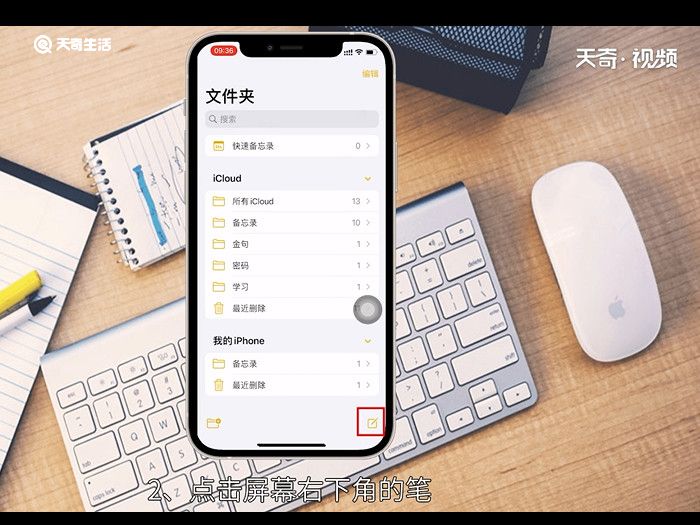
3、点击相机图标;
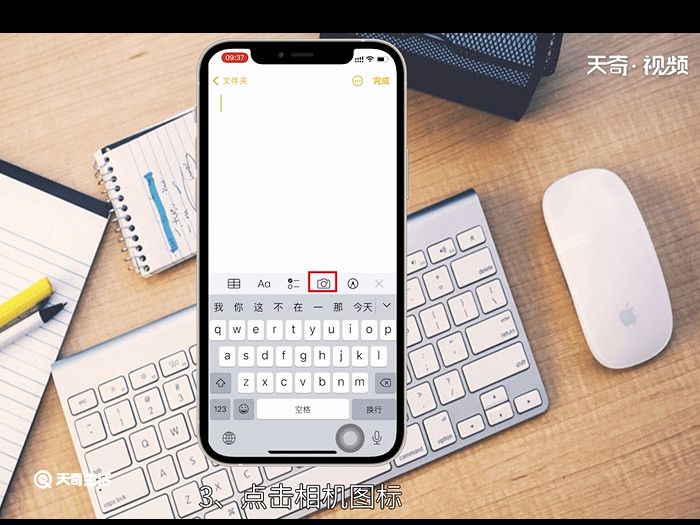
4、点击【扫描文稿】;
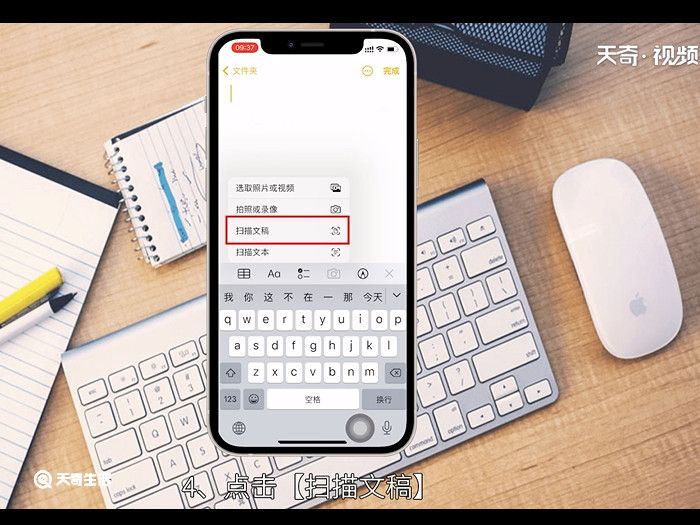
5、等待系统自动扫描完成后,点击右下角的【存储】;

6、点击右上角的【完成】;
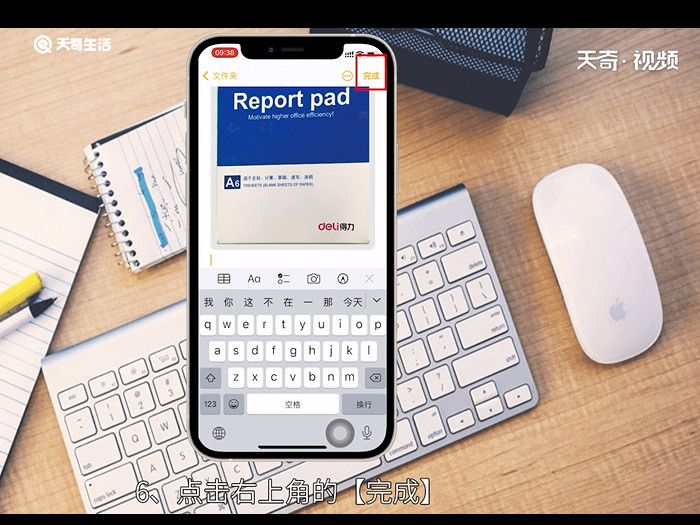
7、长按刚扫描的文稿;
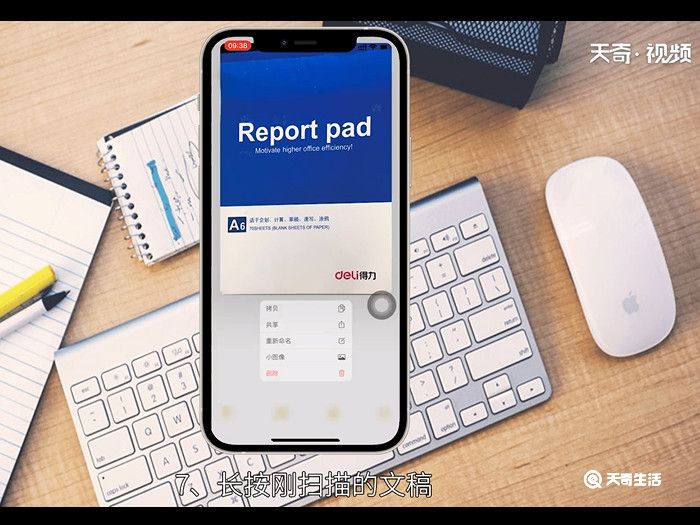
8、点击弹出的【共享】;可以查看到显示当前文稿为pdf文稿,即把文件扫描为电子版操作完成。
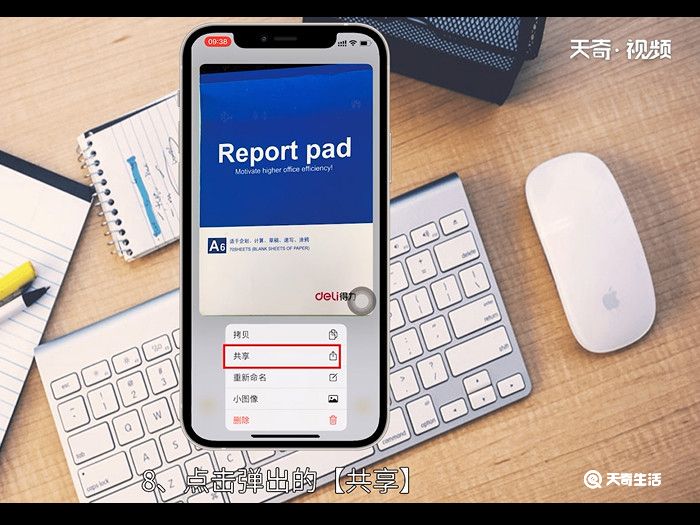
温馨提示:扫描完成的文稿是pdf格式,是不能直接编辑的,但是可以直接分享给联系人,也可以直接打印出来。
手机型号:iPhone 13
系统版本:iOS15.6.0.2
软件版本:NULL
1、打开【备忘录】;

2、点击屏幕右下角的笔,新建一个备忘录;
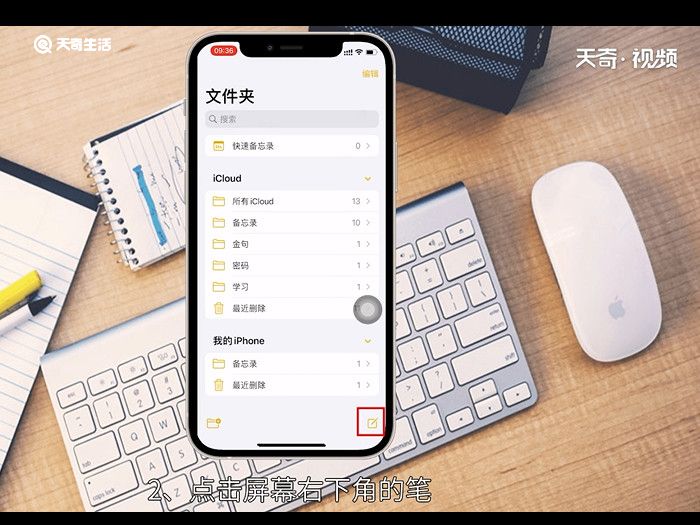
3、点击相机图标;
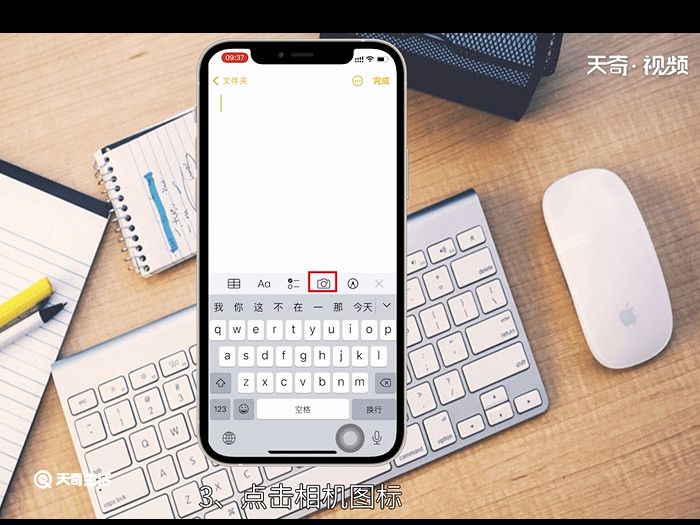
4、点击【扫描文稿】;
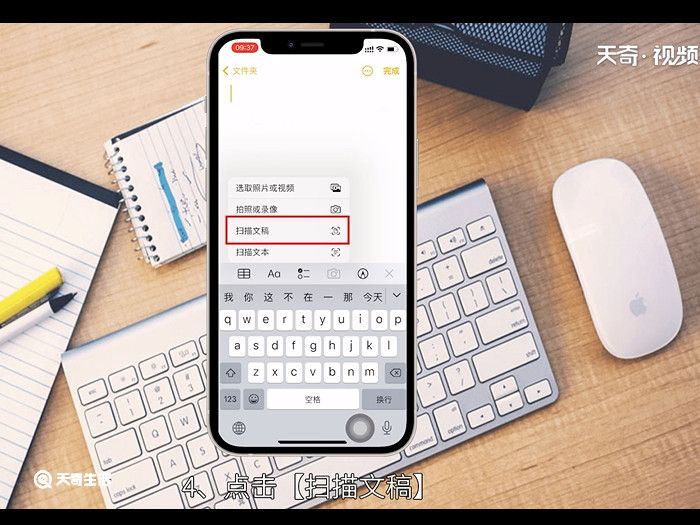
5、等待系统自动扫描完成后,点击右下角的【存储】;

6、点击右上角的【完成】;
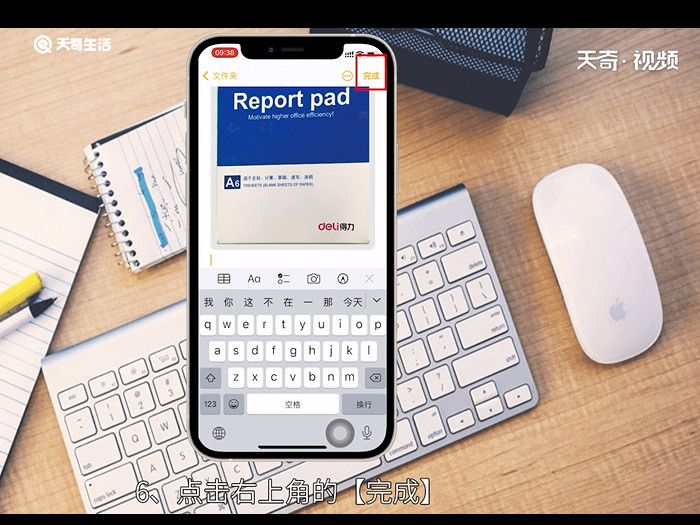
7、长按刚扫描的文稿;
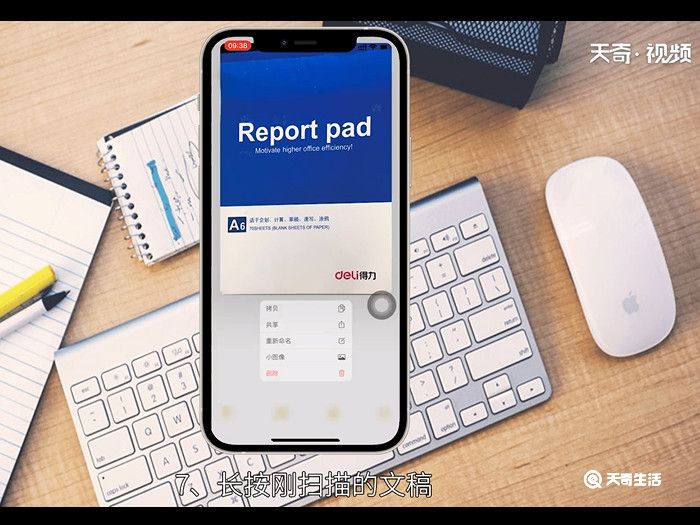
8、点击弹出的【共享】;可以查看到显示当前文稿为pdf文稿,即把文件扫描为电子版操作完成。
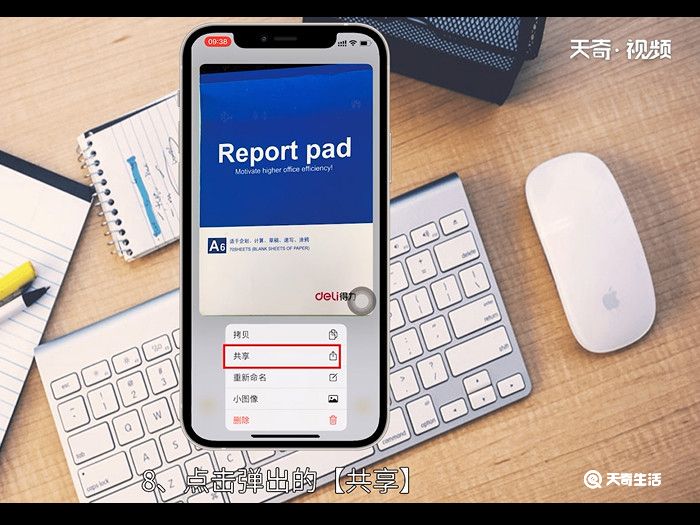
温馨提示:扫描完成的文稿是pdf格式,是不能直接编辑的,但是可以直接分享给联系人,也可以直接打印出来。